修復內核電源 (70368744177664),(2) 錯誤的 7 種方法
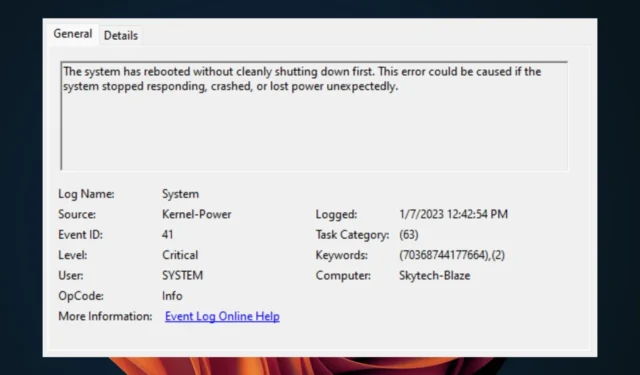
你有一個 kernel-power (70368744177664),(2) 攻擊。這是當操作系統決定它無法繼續執行它應該做的任何事情時,系統就會完全崩潰。它一直這樣做,使它無法做任何事情。
通常,在內核崩潰後重啟計算機是一種很好的做法。這並不總是必要的,但如果您遇到隨機崩潰,每次都值得嘗試。如果此步驟證明不夠,請繼續關注更多解決方案。
內核功率 41 63 是什麼意思?
內核電源錯誤 41 63 是當您的操作系統遇到導致其崩潰或死機的計算機硬件或軟件無法恢復的問題時顯示的消息。當應用程序意外退出、凍結或崩潰時,也會發生這種情況。
它的一些觸發器包括:
- 內存故障– 您的計算機可能安裝了故障內存。這可能會導致各種問題,包括內核電源錯誤和其他藍屏死機錯誤。
- 軟件問題——軟件衝突是內核電源錯誤的另一個常見原因,因為它們可能導致不兼容的程序或服務同時在您的計算機上運行。
- 硬件更改——如果您最近添加了新硬件或更新了您的驅動程序,您可能會遇到內核電源錯誤,因為您的系統無法正確識別新硬件。
- 受感染的文件或病毒——病毒有時會通過破壞關鍵系統文件導致內核電源錯誤,導致它們在 Windows 啟動時需要時無法正常運行。
- PSU 故障– 諸如 (70368744177664),(2) 之類的內核電源錯誤的最常見原因是 PSU(電源單元)損壞或故障。PSU 負責為計算機中的所有組件提供電壓。
如何修復內核電源錯誤?
在繼續使用稍微高級的解決方案之前,請嘗試以下初步步驟:
- 檢查可用的 Windows 更新並在必要時安裝它們。
- 禁用任何超頻軟件。
- 確保您的 RAM 棒已正確就位。
- 運行內存診斷檢查。
- 檢查您的 CPU 是否過熱。
- 測試您的 PSU是否存在問題。
- 對您的硬件執行壓力測試。
1.運行電源故障排除程序
- 點擊Windows 鍵並點擊Settings。
- 單擊左窗格中的系統,然後單擊右窗格中的故障排除。
- 選擇其他疑難解答。
- 向下滾動,找到電源,然後單擊運行按鈕。
2.禁用快速啟動
- 點擊Windows 鍵,在搜索欄中輸入控制面板,然後單擊打開。
- 單擊系統和安全。
- 接下來,選擇電源選項。
- 單擊左側選項列表中的選擇電源按鈕的功能。
- 選擇更改當前不可用的設置。
- 現在,取消選中打開快速啟動的複選框,然後單擊保存更改。
3.運行CHKDSK命令
- 點擊鍵,在搜索欄中Windows 輸入cmd ,然後單擊以管理員身份運行。
- 鍵入以下命令,將 C 盤符替換為您的驅動器盤符,然後按Enter:
chkdsk C: /f
如果CHKDSK 卡住或需要很長時間才能完成,請繼續執行以下步驟。
4.運行DISM和SFC命令
- 單擊開始菜單圖標,在搜索欄中鍵入 cmd,然後單擊以管理員身份運行。
- 鍵入以下命令並Enter 在每個命令後按:
DISM.exe /Online /Cleanup-Image /Restorehealthsfc /scannow - 重新啟動您的電腦。
如果你想擺脫所有 Windows 系統問題,包括有問題的錯誤,你應該嘗試專用軟件。
5.更新您的圖形驅動程序
- 單擊開始菜單圖標,在搜索欄中鍵入設備管理器,然後單擊打開。
- 導航到顯示適配器並找到您的圖形卡。右鍵單擊您的顯卡並選擇更新驅動程序。
- 選擇自動搜索驅動程序。
Windows 可能並不總是安裝正確的驅動程序,雖然您可以輕鬆地從製造商的網站下載它們,但也有第三方驅動程序更新程序工具可以幫助您自動查找和更新顯卡驅動程序的最新版本。
6.恢復默認電源計劃
- 單擊開始菜單圖標,在搜索欄中鍵入控制面板,然後單擊打開。
- 導航到電源選項,然後單擊打開。
- 選擇更改計劃設置。
- 單擊更改高級電源設置。
- 在出現的“電源選項”對話框中,選擇“恢復默認值”,然後單擊“應用”和“確定”以保存更改。
7.更新BIOS
- 更新 BIOS 的過程因主板而異。對於這一步,我們將更新 HP 主板。
- 導航到HP 驅動程序和軟件下載網站。
- 根據您使用的計算機類型,選擇筆記本電腦或台式機。
- 輸入您的確切序列號或您的確切計算機型號。
- 選擇您的操作系統和操作系統版本,然後點擊提交。
- 單擊所有驅動程序,然後展開 BIOS 以查看可用的更新。
- 單擊下載圖標。
- 安裝。exe 文件,按照屏幕上的說明進行操作。
- 重新啟動您的電腦。
諸如 (70368744177664),(2) 之類的內核電源錯誤在計算機上相當常見,但通常可以輕鬆修復。例如,查看我們如何解決內核功率 41 錯誤。
在下面的評論部分留下任何進一步的問題、想法或建議。



發佈留言